Kabar gembira! Kami telah memungkinkan untuk menandai simbol-simbol dan menggunakannya dalam beragam peralatan (Daftar Pantau, Penyaring, Chart, dsb) Jika anda melihat suatu simbol tertentu yang ingin dapat anda temukan secara lebih mudah di masa mendatang, cukup tandai dan jadikan simbol tersebut mudah untuk terlihat. Kami juga meningkatkan fungsionalitas dari beragam komponen termasuk Daftar Pantau, Hotlist, Penyaring, dsb. Kini anda dapat melakukan hal-hal berikut:
- Membuat daftar dari simbol-simbol yang telah ditandai yang tidak terhubung pada Daftar Pantau manapun.
- Memindai sebuah daftar khusus dari suatu simbol termasuk Daftar Pantau tertentu.
- Menambahkan daftar simbol pada Penyaring dan menyesuaikan kolom-kolom yang dibutuhkan didalamnya.
- Menambahkan hasil pencarian Penyaring dari beragam instrument finansial kedalam Daftar Pantau.
Suatu instrumen finansial yang telah ditandai akan dimasukkan kedalam sebuah daftar yang terpisah didalam Daftar Pantau secara otomatis – Daftar yang telah ditandai.
Simbol-simbol dapat ditandai pada tempat-tempat sebagai berikut.
- Pada Daftar Pantau;
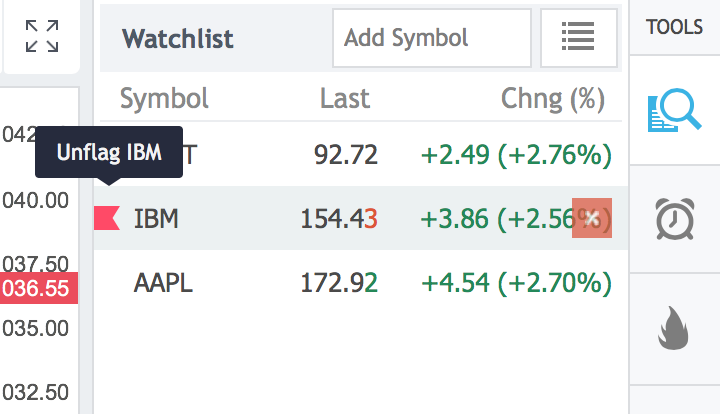
- Pada Penyaring;
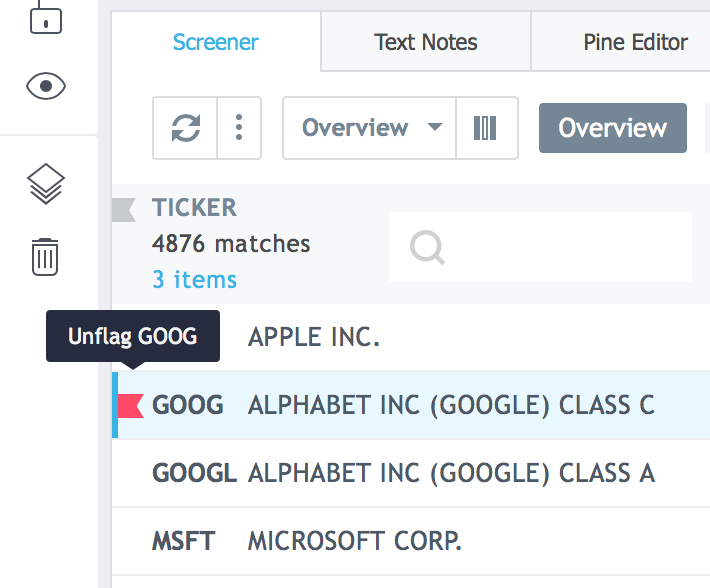
- Pada Chart;
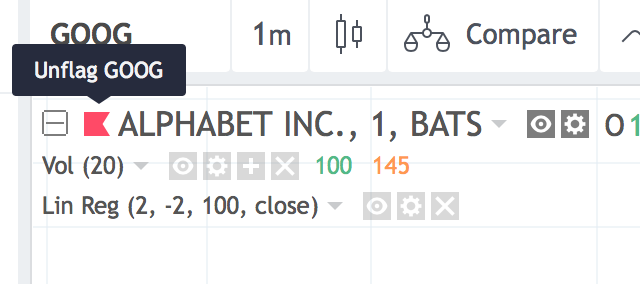
- Pada Hotlist;
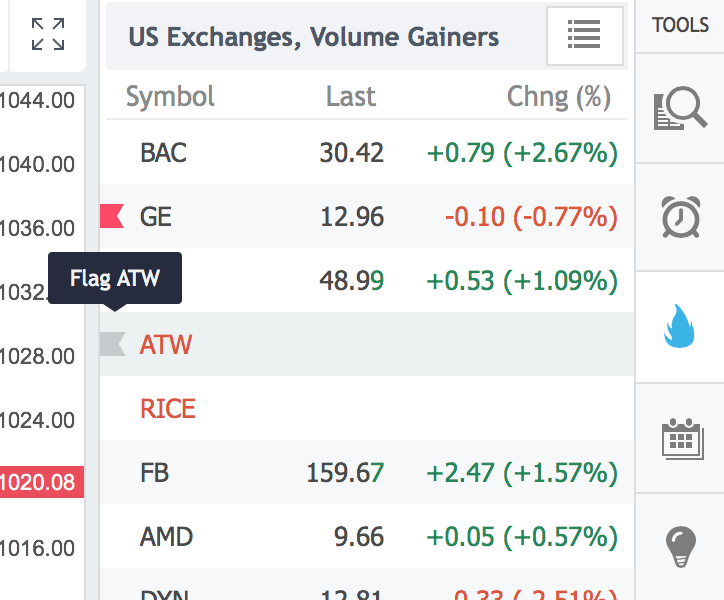
- Pada halaman yang berdiri sendiri, cth. https://id.tradingview.com/screener/
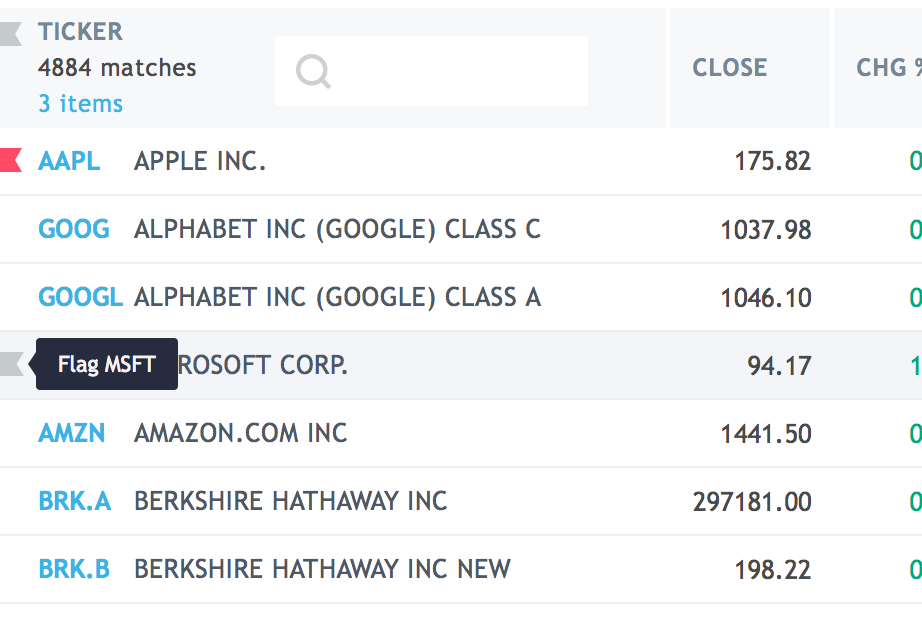
- Pada halaman Pasar, https://id.tradingview.com/markets/stocks-usa/market-movers-gainers/
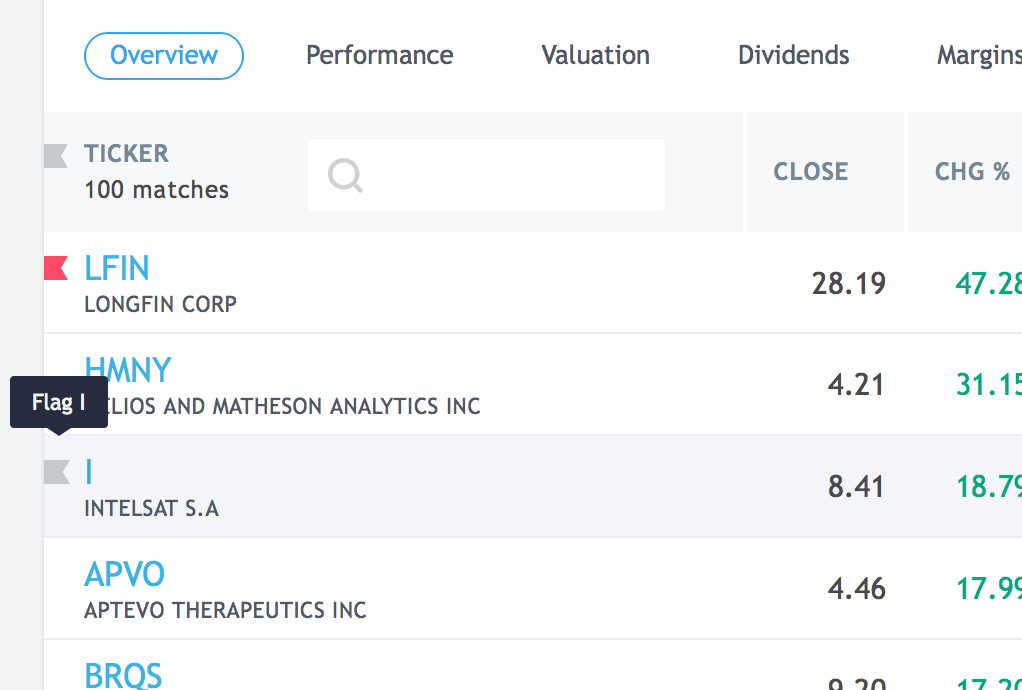
Beberapa cara untuk melakukan penandaan/mengHapus Tanda pada simbol-simbol
- Aktifkan tanda pada sisi kiri dari suatu simbol (atau pilih Tandai SIMBOL dari menu).
- Gunakan kombinasi ALT+Enter. Dapat diterapkan pada satu atau beragam simbol-simbol (pilihan Tandai Semua yang Dipilih pada menu).
- Tandai seluruh simbol pada Daftar Pantau yang dipilih dengan menggunakan kombinasi ALT+SHIFT+Enter (atau pilihan Tandai Seluruh Simbol Dari Daftar Ini Saja pada menu konteks). Harap dicatat bahwa pengaturan ini akan me-reset seluruh tanda yang telah ada sebelumnya.
- Anda dapat menghapus tanda dari seluruh simbol dengan menggunakan pilihan Hapus Tanda Seluruh Simbol pada Sistem pada menu konteks.
Pembaharuan tambahan
Kami telah meningkatkan fungsi dari komponen-komponen Daftar Pantau, Hotlist, Penyaring dalam rilis kali ini dengan menambahkan sejumlah fitur-fitur baru.
- Anda kini dapat memilih beberapa baris secara bersamaan dengan menekan tombol Shift dan/atau Ctrl;
- Anda kini dapat menghapus beberapa simbol dari daftar pantau secara bersamaan. Pilih simbol-simbol yang diinginkan dengan menekan tombol Shift/Ctrl/Cmd lalu tekan tombol Delete pada keyboard atau menggunakan tombol Hapus di sebelah simbol yang telah dipilih ;
- Menyaring data pada Penyaring berdasarkan simbol-simbol yang telah ditandai.
Contoh penggunaan
- Asumsikan bahwa anda ingin membuat suatu daftar dari simbol-simbol dengan menggunakan 10 instrumen finansial yang sesuai dengan kriteria pencarian anda pada Pemindai. Ini yang perlu anda lakukan.
- Buka daftar kosong baru.
- Set parameter saringan pada Penyaring.
- Tekan Shift/Ctrl untuk memilih simbol-simbol yang sesuai dengan kriteria pencarian.
- Pilih pilihan Tambah Simbol-Simbol yang Dipilih Ke Daftar Pantau pada menu konteks.
- Simbol-Simbol yang telah dipilih akan ditambahkan kedalam daftar baru anda.
- Simbol-Simbol yang anda tandai pada Penyaring akan ditambahkan ke Daftar yang Ditandai pada daftar pantau secara otomatis.
- Asumsikan bahwa anda ingin memindai Daftar Pantau yang telah ada atau yang terdapat didalamnya. Ini yang perlu anda lakukan.
- Buka Daftar Pantau.
- Pilih beragam simbol dan pilih opsi Tandai Semua yang Dipilih pada menu.
- Masuk ke Penyaring dan nyalakan pemilahan berdasarkan simbol-simbol yang ditandai.
- Jika Daftar Pantau tidak memiliki kolom-kolom yang dibutuhkan maka anda dapat menambahkan simbol-simbol kedalam Penyaring dan pilih kolom-kolom yang dibutuhkan. Berikut adalah tahapan yang perlu anda ikuti.
- Tandai beberapa saham pada Daftar Pantau anda.
- Nyalakan penyaringan berdasarkan simbol-simbol yang ditandai pada Penyaring Saham.
- Hilangkan kolom-kolom berlebih dengan menggunakan pengaturan kolom dan tambahkan yang anda butuhkan. Sebagai contoh: Volume, Perolehan Per Share dasarr (TTM) dan cap pasar.
Seperti biasanya, umpan balik anda sangat kami hargai. Beritahu kami apabila anda memiliki saran-saran untuk pembaharuan dengan menghubungi tim dukungan kami. Terimakasih karena telah memilih TradingView!